fnOS 体验、Mac Mini M4 安装配置 CasaOS 踩坑指南#
Tags: HomeLab, MacMini
Created At: 2025 年 5 月 15 日 1:14 (GMT+8)
一、The fucking Allinone Homelab is here#
自从五一期间买了国补优惠后的 Mac Mini,就一直在折腾 macOS 和 NAS 系统的路上,这一阵子折腾下来花了不少时间,也踩了很多坑,甚至在这期间,刷机医衍生剧等待更新的空档中把机医一、二又重新刷了一遍,真的很非常好看的剧,希望下次再刷的时候,可以有人陪我。
说回正题,当时买 Mac Mini 就是因为自己被各种博主种草说可以当 NAS 用,fnOS 的热度也很高,刚好赶上国补优惠非常大,16+256 的 M4 Mac Mini 优惠算完之后只需要 2899,这才冲动在半夜下了单。
这几天也简单体验了 Mac Mini ,虽然早在大学的时候就折腾安装体验过黑苹果,但白苹果还是第一次上手。其实安装 CasaOS 本身很简单,反倒是折腾上面的各种应用花了些时间,是个辛苦活。
简单展示下成果:
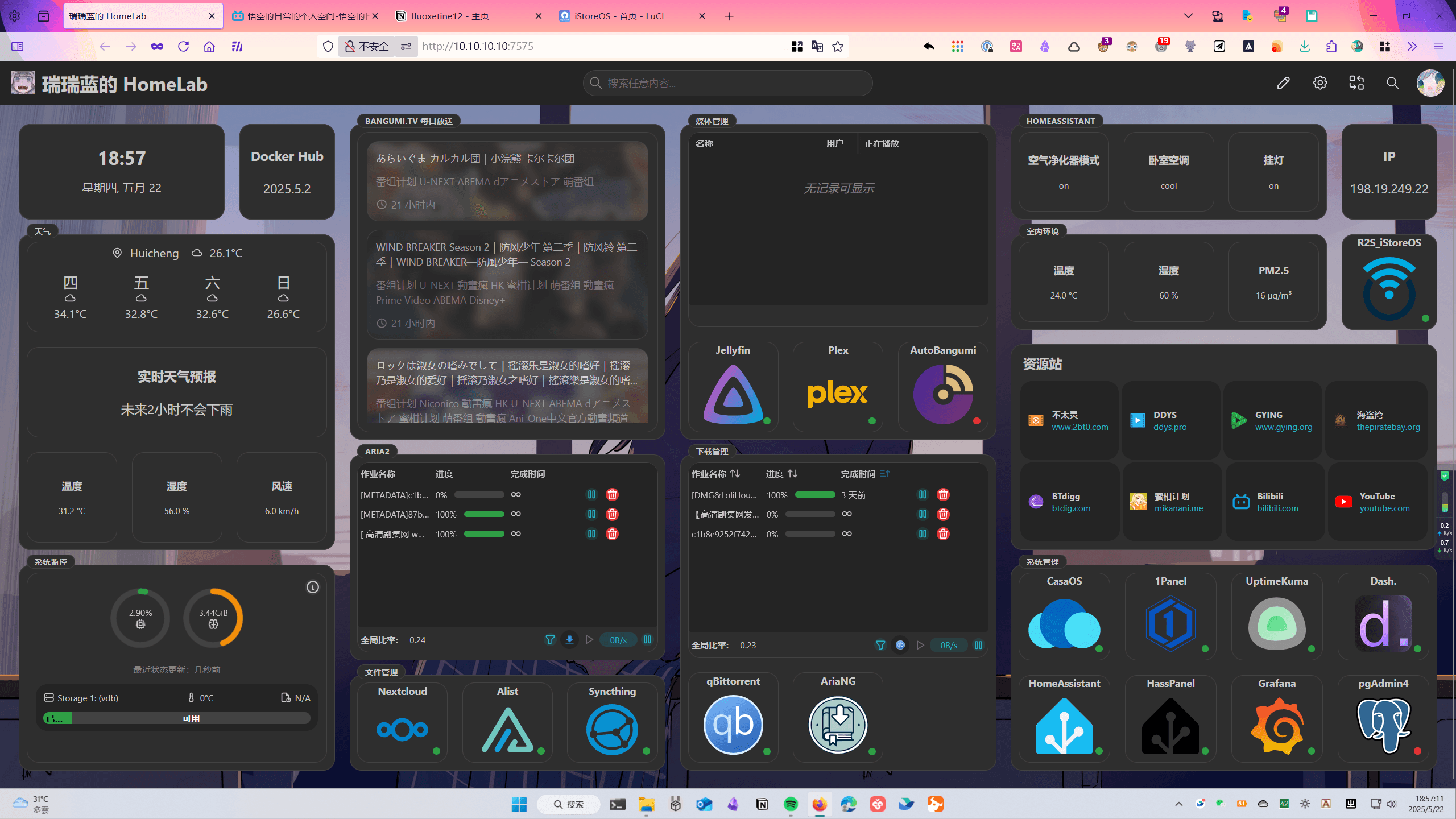
然后罗列下本次 HomeLab 组建的硬件和花费,以及具体安装了哪些应用或者服务:
二、硬件#
- MacMini M4 16g+256G 版本 PDD 到手价格:2899 元
- 海贝思 MacMini M4 拓展坞 JD 到手价:299 元
- 佰维 NV7400 SSD JD 到手价:834 元
三、软件#
- alexblue's MacMini M4
- orbstack —— 轻量级 docker 管理器以及 Linux 虚拟机
- Debian —— orbstack 虚拟机,方便安装 CasaOS
- CasaOS —— 轻 NAS 系统(是系统也不是系统)
- HomeAssistant —— 开源智能家居管理
- Homarr —— Allinone 管理面板
- Alist —— 挂载本地硬盘和各种网盘,NAS 好搭子
- Nextcloud —— 本地部署的网盘,虽然很多人说性能差,但是目前还没有找到更合适的,seafile 还在折腾中,部署完对比下再决定是去是留
- Syncthing —— 局域网文件同步神器
- Aria2+AriaNG —— 多功能下载工具
- AutoBangumi —— 自动追番工具
- Cloudflared —— 内网穿透工具,也还在抉择不同的方案,最终方案前的暂时方案
- dash. —— 硬件信息展示监测
- Grafana —— 开源数据可视化工具,可以用来可视化 Strava 运动数据
- Hasspanel —— HomeAssistant 第三方面板,配合 HA 有奇效
- Jellyfin —— NAS 家庭媒体服务器
- Plex —— 同上,但是 Plex
- UptimeKuma —— 网站、服务状态监测
- PostgreSQL —— 数据库
- pgAdmin4 —— 数据库管理面板
- qBittorrent —— 强大的 Bittorrent 下载工具
- 1Panel —— 服务器管理面板,方便管理应用与服务
- dpanel —— docker 管理面板,方便管理 docker

目前安装应用或者服务就这么多,大部分应用都配置完成了,但还有极个别应用,有这样或者那样的问题。然后就是安装过程中的一些问题和对应的解决办法:
四、安装过程中遇到的问题 / 报错以及解决方法#
1. qbittorrent 在 docker 下启用备用 webui 报错 “不可接受的文件类型,只允许使用常规文件。”“unacceptable file type, only regular file is……”#
docke r 配置 qbittorrent 的 webui 时的绝对和相对路径不符 ,导致自定义 webui 放入 config 目录 后,在 qb 软件内定义的路径/config/yourwebui是错误的路径,所以报错了。
2. qBittorrent webui false true#
配置 qBittorrent webUI 的时候如果遇到更改完无法进入后台的情况,一般是 UI 文件的路径填错了,可以直接搜索 qBittorrent webui false true ,然后根据步骤解决:
如果需要一键恢复的话,则需要更改 qbittorrent.conf
配置文件路径参考:
/xxx/xxx/config/qBittorrent/qBittorrent.conf
将 WebUI\\AlternativeUIEnabled=true 改为: WebUI\\AlternativeUIEnabled=false 保存后重启
3. Jellyfin 配置#
配置 Jellyfin 的时候有一个大坑,是关于 docker 网络选择的部分,不知道是我第一次安装的时候手贱选了一下还是什么,当然也有可能是 CasaOS 应用商店本身的提供的 docker 镜像有问题。本来安装 Jellyfin 服务端的话,网络应该选择 host ,但是如果你选择 bridge 的话,Jellyfin 会映射几个端口出来,这时候如果你安装完,CasaOS 默认会将 Web UI 的端口设置为 8097,这时候如果你点击 Jellyfin 图标访问,打开的会是一个客户端而非服务端,只有添加服务器的选择,无法注册登录,当然也无法管理自己的资源。
解决方法就是将 docker 的网络选项改为 host ,并把 Web UI 的端口设置为 8096,然后再访问 ,这时候进入的就是服务端的界面,然后按照引导注册登录创建就可以了。
4. 其他问题#
AutoBangumi 在配置完成之后本来是可以正常用的,然后发现每次重启虚拟机之后都会出问题,然后服务就掉线了。
疑似是因为 docker 端口的问题,试过好几次,同时安装 AutoBangumi 和 Aria2+AriaNG,重启后服务必挂,有时候是前者,有时候是后者,有时候两者都挂,搞不懂。
最后谈一个最大的 bug,还是重启后应用消失的问题,配置完成之后我尝试性重启过几次机器,每次重启完,通过 CasaOS 安装的应用都有几率直接消失,固定的几个比较容易挂掉和消失的应用:pgAdmin4、AutoBangumi、Aria2+AiraNG。
五、fnOS、CasaOS 折腾体验#
缘起于我在 B 站刷到 MacMini M4 安装 fnOS 的视频,恰巧之前又听过 MacMini 性能很强的论述(后证实性能确实很强),然后加上自己之前一直是通过一年还是两年前买的 R2S 折腾各种各样的服务,由于 R2S 性能和硬件本身就比较孱弱,就一直有想换一台硬件做 HomeServer 的想法。
说来也巧,这段时间我至少看到 MacMini M4 的价格跌了好几百块钱,从刚开始的 3000 出头拿下 MacMini,到后来跌破 3000,后来索性直接干到了 2899,我是真的坐不住了,然后就半冲动半理性地下了单。
1. 差强人意的 fnOS#
到手之后就遇到了第一个问题,直到安装 fnOS 的时候我才意识到自己买了一台 Arm 架构的设备来折腾 fnOS,因为我也是在安装的时候才知道 fnOS 没有 arm 版本,非要安装的话只能通过 UTM 模拟 x86 运行,模拟性能很差。
如果只是性能差,其实我都能忍,因为 MacMini 最不缺的就是性能,装个 NAS 还是绰绰有余的,模拟性能损失差能差到哪里去,我这么安慰自己。
安装完 fnOS 之后我遇到了第二个问题,UTM 根本无法识别我的 SSD。后来在促使我下单的那个 u 主视频的评论区我才了解到,原来 UTM 不支持模拟 TypeC 口接入的硬盘,而我的 SSD 就是通过 MacMini 上的雷电口接出来的(其实我也不太理解关于拓展坞接口这块,关于 SSD 的 M.2 接口到底算什么口,反正就是无法模拟,无法挂载),我尝试在 USB-A 口插了一块 U 盘是可以正常挂载的,于是只能作罢。
fnOS 的其他方面做的倒是还行,管理界面 UI 很简洁,功能倒也还行,各端的 app 都比较齐全,影视 app 据说刮削效果还不错,我因为无法挂载硬盘所以也就大概体验了个皮毛,没往更深处研究。
性能方面,在体验的过程中,能看出来这是个新系统,优化不太好,每次我打开 NAS 管理面板首页,CPU 占用率就会飙升,而且本身也可能因为模拟性能差的原因,我安装的 immich 在后台进行处理的时候,cpu 占用率拉满,内存占满,活动管理器飙红,感觉 UTM 模拟 X86 的性能确实还是蛮差的。
无奈之下,我只能将目光转向其他系统。
2. CasaOS#
这就是文章标题的由来,安装并体验 CasaOS。严格意义上来讲我其实安装了两遍 CasaOS,第一遍安装完了之后我发现 macOS 活动管理器磁盘读写分类下有一个进程读写磁盘异常频繁,甚至到了 TB / 天的程度,无法让人忽视,于是我又各种查资料,最后 GitHub 仓库有条 issue 说重装可以解决。
于是照做,结果就是 —— 无用,没有任何作用。

简单体验了几天 CasaOS, 感觉优势劣势都很明显。优势就是这个图形界面,对于没有折腾过 docker 但是又想体验所谓轻 NAS 的用户而言,这个 UI 多少还算友好,点点点的操作配置 docker 算是个还说得过去的优雅选择。
但是这几天简单体验下来,我觉得这个 “简单” 和 “省心” 很多时候是要打上引号的,这几天的折腾过程中,我假装没有一点 Linux 知识的话,这个流程就显得没有那么省心了,因为就比如我上面所说的问题,通过 CasaOS 安装的有些应用重启后直接消失了,他就是消失、不存在了,甚至拉取到本地的镜像都没了,更别说是 docker 的运行日志,系统的运行日志之类的,真的是想找问题的源头,想解决都没有头。
这种莫名其妙的错误比你软件用到一半突然挂了还让人恶心和难受,因为没有任何日志可以追溯,就是莫名其妙的应用消失了,对应到这个产品的定位 —— 轻 NAS “系统”,我觉得这种问题的 bug 是不可接受的,如果是系统本身的行为,你至少要提示用户,是什么问题,如果不是,这个系统出了这么多年,如果真的是我第一次使用就遇到了这个问题的话,那我真的不知道说什么了。
然后最后谈一个槽点,我手动安装或者通过其他管理面板比如 1panel、dpanel 安装的 docker,在 CasaOS 面板首页的显示效果是这样的:

我不清楚 CasaOS 这是什么意思,说白了 CasaOS 本身也只是依附在 Debian 上的一层软件层而已,远远称不上 “OS” 大名,现在我手动安装的应用在你的面板显示 “旧应用程序”,而且无法通过面板直接打开,我觉得有点喧宾夺主。
换我说要么你就不要显示在这里,我自己手动安装的应用,docker 各种映射、路径什么的和 CasaOS 差别很大无法完全正确显示,你不显示我反倒能理解。现在你显示在你的面板,然后告诉我这是旧应用程序,我还无法直接点击图标打开我的服务,点击会直接重装你的商店中的版本。就好像你在告诉我,你的商店中的内容是 “正统”,用户手动安装的就是 “旧版”,很奇怪也很无法理解。
接下来不确定是要换个系统还是缝缝补补先用着,可能现在的当务之急是将通过 CasaOS 面板安装的应用和服务手动安装迁移一遍,毕竟没有人想重启后自己的应用和服务都消失了。
那大概就先到这里,再见!